Win8.1桌面图标排列如何玩转?
2016-06-22 14:14作者:chunhua
每个人的性格不同,所以习惯也不同。在Win8.1系统下,大家对于桌面图标的管理需求也不尽相同,今天小编教大家玩转Win8.1桌面图标排列,不管你是喜欢个性化十足,还是喜欢简洁大方,都没有问题。下面我们来看看具体的操作方法。
Win8.1玩转桌面图标排列的方法:
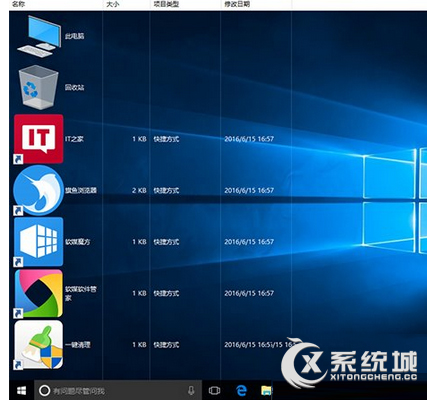
一、这种效果是不是有点透明的味道
操作方法很简单,只需要用键盘和鼠标即可完成,关键是要记住如下组合键功能:
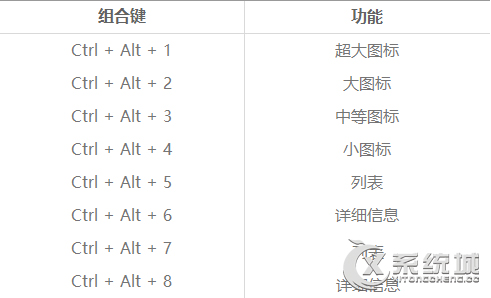
二、有用户反馈称Ctrl+shift+数字管用,如果上述组合键不适用于你的系统,可以尝试
上述组合功能键都是在文件资源管理器中起作用的,桌面本身也是文件资源管理器较为特殊的一部分,因此也适用上述功能键。只不过默认情况下,微软只给出其中三个选项;
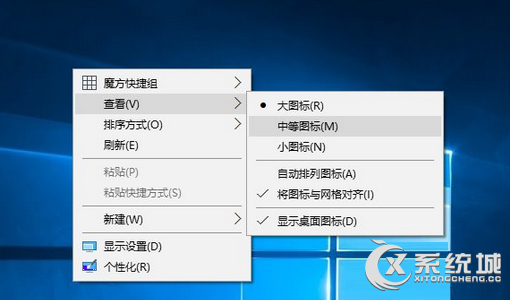
所以,其他排列查看方式要靠组合键来实现。需要注意的是,想要达成操作目的,就必须先选中任意桌面图标后,再使用组合键(也有用户称无需选中图标),否则无效。以下是组合键使用效果:
1、超大图标(丧心病狂~这还是用Ctrl+鼠标滚轮缩小了一点,不然会有图标重叠……);
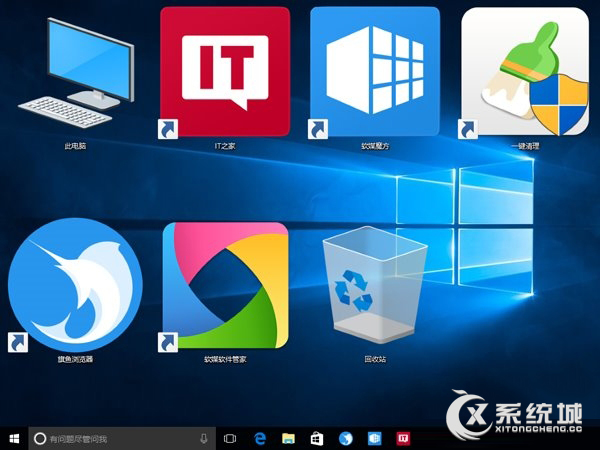
2、大图标;
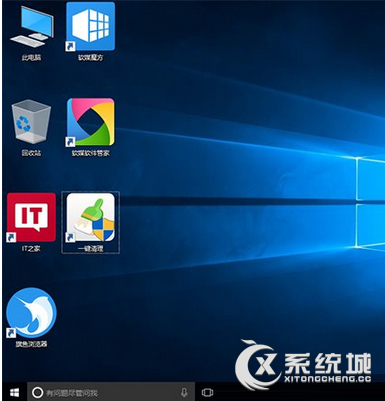
3、中等图标;

4、小图标;
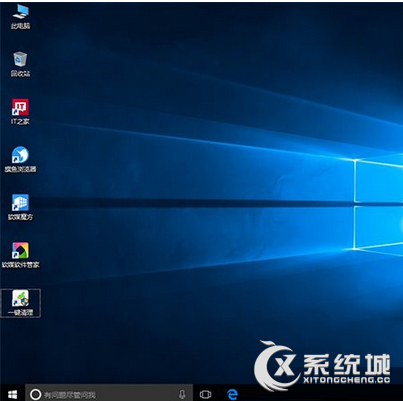
5、列表(为了配图效果增大了图标);
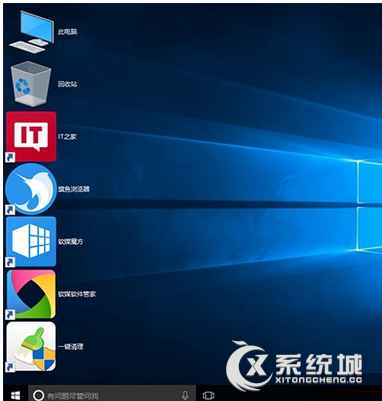
6、详细信息;
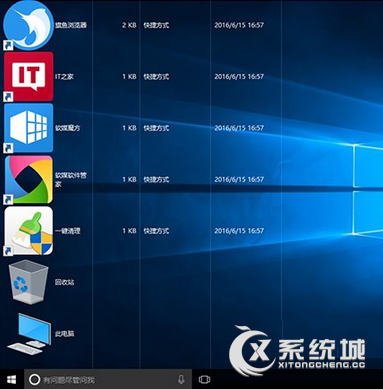
7、可点击上方按钮进行不同排列;
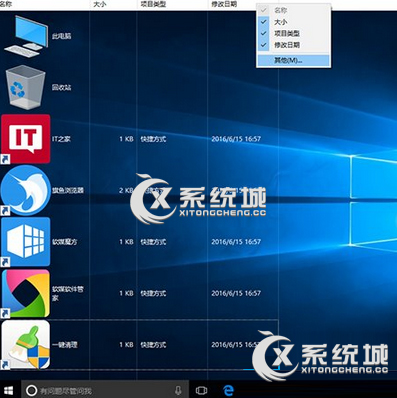
8、也可以在顶部按钮处点击右键增加排序分类;
9、平铺;
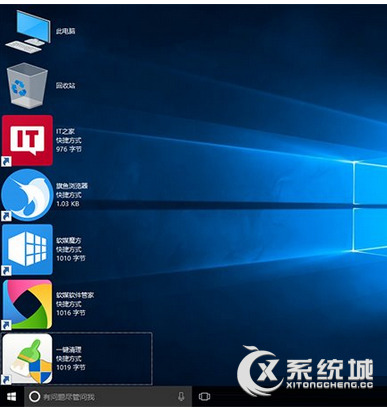
10、内容;
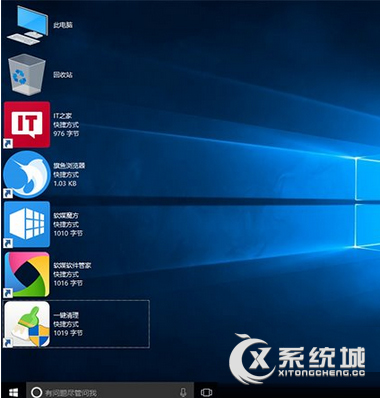
11、最后这两种看不出来多少区别(图标都已放大)。
上述便是Win8.1玩转桌面图标排列的方法,只要使用组合键就可以轻松玩转,让你的桌面图标个性起来!
标签:桌面图标